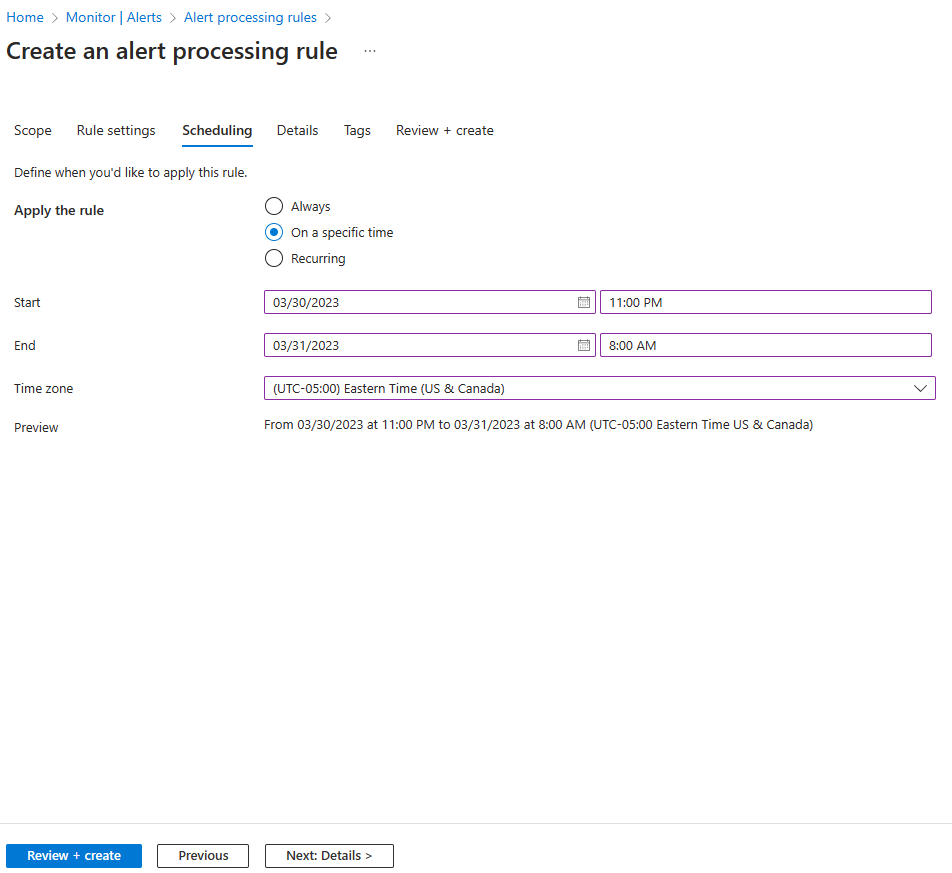Esercizio - Usare un avviso del log attività e un gruppo di azioni per segnalare agli utenti gli eventi nell'infrastruttura di Azure
La società di spedizioni per cui si lavora vuole evitare futuri problemi con gli aggiornamenti delle applicazioni sulla piattaforma Azure. Per migliorare le funzionalità di creazione di avvisi in Azure, si possono creare gli avvisi dei log attività.
L'obiettivo è configurare una macchina virtuale Linux e creare una regola di monitoraggio del log attività per rilevare quando viene eliminata una macchina virtuale. Si elimina quindi la macchina virtuale per attivare l'avviso.
Creare la regola di monitoraggio del log attività di Azure
Accedere al portale di Azure con lo stesso account usato per attivare la sandbox.
Nel menu della risorsa nel portale di Azure, in Servizi di Azure selezionare Monitoraggio. Viene visualizzato il riquadro Panoramica relativo al monitoraggio.
Nel menu Monitoraggio selezionare Avvisi. Viene visualizzato il riquadro Monitoraggio | Avvisi.
Nella barra dei comandi selezionare Crea + e selezionare Regola di avviso. Viene visualizzato il riquadro Crea una regola di avviso con la sezione Ambito aperta e il riquadro Selezionare una risorsa aperto sul lato destro dello schermo.
Nel riquadro Selezionare una risorsa il campo Filtra per sottoscrizione dovrebbe essere già popolato con Sottoscrizione Concierge. Nell'elenco a discesa Filtra per tipo di risorsa cercare e selezionare Macchine virtuali.
Si vuole ricevere un avviso quando viene eliminata una macchina virtuale nel gruppo di risorse. Selezionare la casella per il gruppo di risorse
[nome gruppo di risorse sandbox] , quindi selezionare Applica.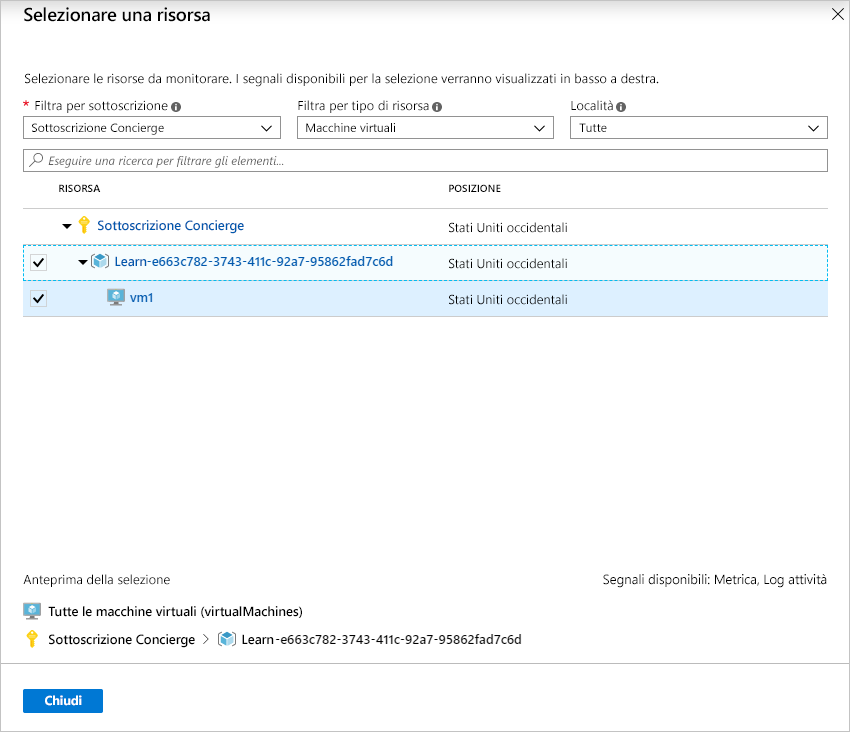
Verrà visualizzato nuovamente il riquadro Crea una regola di avviso con la risorsa di destinazione Ambito che mostra Tutte le macchine virtuali. Selezionare la scheda Condizione. Viene visualizzato il riquadro Selezionare un segnale.
Selezionare il collegamento Visualizza tutti i segnali, quindi cercare e selezionare Elimina macchina virtuale (Macchine virtuali). Selezionare Applica.
Verrà nuovamente visualizzato il riquadro Crea una regola di avviso. Poiché si vogliono ricevere avvisi di tutti i tipi, per tutte le impostazioni di Logica avvisi lasciare il valore predefinito Tutti selezionati. Lasciare aperto il riquadro Crea una regola di avviso per la sezione successiva.
Aggiungere un'azione per l'avviso di posta elettronica
Per l'avviso di Monitoraggio di Azure precedente non sono state aggiunte azioni. Sono solo stati esaminati gli avvisi attivati nel portale di Azure. Le azioni consentono di inviare un messaggio di posta elettronica per le notifiche, attivare una funzione di Azure o chiamare un webhook. In questo esercizio viene aggiunto un avviso di posta elettronica quando vengono eliminate le macchine virtuali.
Nel riquadro Crea una regola di avviso, selezionare il pulsante Avanti: Azioni e selezionare Crea gruppo di azioni. Verrà visualizzato il riquadroCrea un gruppo di azioni.
Nella scheda Informazioni di base immettere i valori indicati di seguito per ogni impostazione.
Impostazione Valore Dettagli di progetto Subscription Concierge Subscription Gruppo di risorse Nell'elenco a discesa selezionare il gruppo di risorse sandbox Area Globale (impostazione predefinita) Dettagli istanza Nome gruppo di azioni Avvisi per il team operativo Nome visualizzato AlertOpsTeam Selezionare Successivo: Notifiche e immettere i valori seguenti per ogni impostazione.
Impostazione Valore Tipo di notifica Selezionare Posta elettronica/SMS/Push/Chiamata vocale Nome Macchina virtuale eliminata Il riquadro Posta elettronica/messaggio SMS/Push/Chiamata vocale viene visualizzato automaticamente. Se così non avviene, selezionare l'icona a forma di matita Modifica.
Selezionare Posta elettronica, quindi nella casella Posta elettronica immettere l'indirizzo di posta elettronica e selezionare OK.
Selezionare Rivedi e crea per convalidare le impostazioni.
Seleziona Crea.
Verrà nuovamente visualizzato il riquadro Crea una regola di avviso. Al termine, selezionare Avanti: Dettagli e immettere i valori seguenti per ogni impostazione.
Impostazione Valore Nome regola di avviso Macchina virtuale eliminata Descrizione Una macchina virtuale nel gruppo di risorse è stata eliminata Espandere la sezione Opzioni avanzate e verificare che l'opzione Abilita regola di avviso alla creazione sia selezionata.
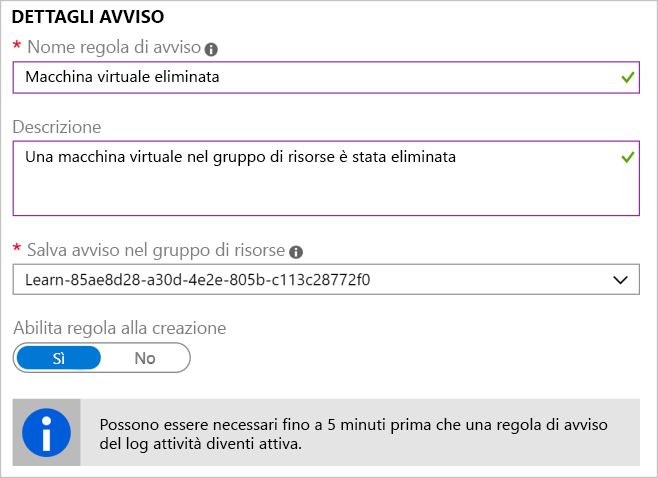
Selezionare Rivedi e crea per convalidare l'input e quindi selezionare Crea.
I destinatari aggiunti al gruppo di azioni (team operazioni) configurato ricevono una notifica nelle seguenti circostanze:
- Quando vengono aggiunti al gruppo di azioni
- Quando l'avviso è attivo
- Quando l'avviso viene attivato
Possono essere necessari fino a cinque minuti prima che una regola di avviso del log attività diventi attiva. In questo esercizio, se si elimina la macchina virtuale prima della distribuzione della regola, la regola di avviso potrebbe non essere attivata. A causa di questo ritardo, i risultati dei passaggi seguenti potrebbero non essere gli stessi dopo l'eliminazione della macchina virtuale.
Eliminare la macchina virtuale
Per attivare un avviso è necessario eliminare la macchina virtuale Linux creata nell'esercizio precedente.
Nel menu del portale di Azure o nella home page selezionare Crea una risorsa.
Selezionare la casella relativa alla macchina virtuale vm1.
Dalla barra dei menu selezionare Elimina.
Immettere Elimina per confermare l'eliminazione e selezionare Elimina.
Nella barra del titolo selezionare l'icona Notifiche e attendere l'eliminazione di vm1.
Visualizzare gli avvisi dei log attività in Monitoraggio di Azure
Nell'esercizio è stata configurata una macchina virtuale Ubuntu ed è stata creata una regola del log attività per rilevare l'eliminazione della macchina virtuale. Quindi è stata eliminata una macchina virtuale dal gruppo di risorse. A questo punto, si verificherà se è stato attivato un avviso.
Dovrebbe essere ricevuta una notifica e-mail indicante Avviso importante: La macchina virtuale di avviso di Monitoraggio di Azure è stata attivata... In caso contrario, aprire il programma e-mail e cercare un’e-mail da azure-noreply@microsoft.com.
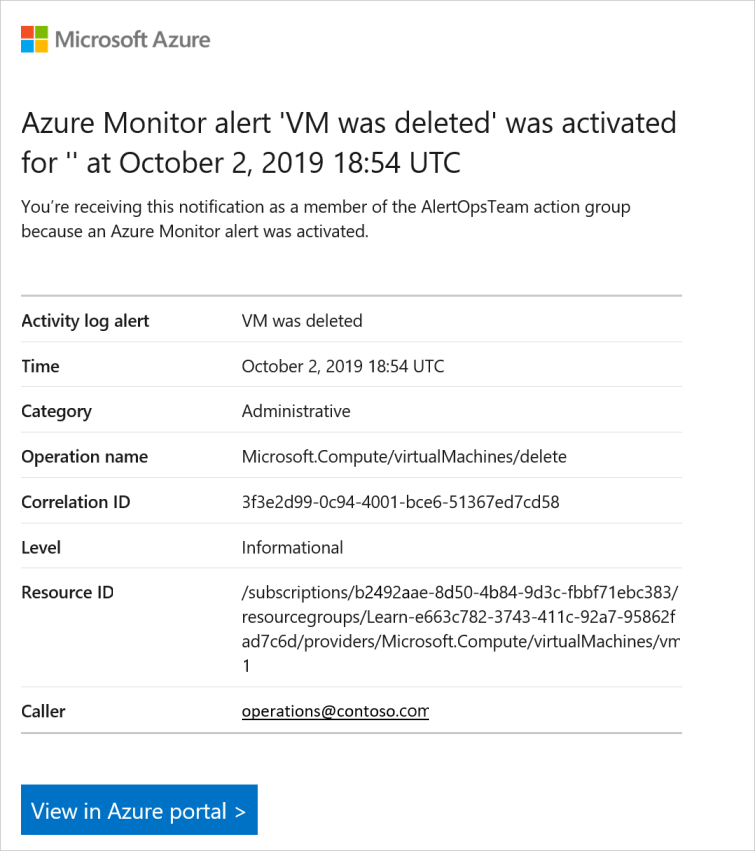
Nel menu delle risorse del portale di Azure selezionare Monitoraggio e quindi selezionare Avvisi nel menu a sinistra.
Dovrebbero essere presenti tre avvisi dettagliati generati dopo l’eliminazione di vm1.

Selezionare il nome di uno degli avvisi, ad esempio Macchina virtuale eliminata. Viene visualizzato un riquadro Dettagli avviso che mostra altri dettagli sull'evento.
Aggiungere una regola di elaborazione degli avvisi all'avviso
Verrà programmata una manutenzione pianificata una tantum, durante la notte. Inizia la sera e continua fino al mattino successivo.
Nel menu delle risorse del portale di Azure selezionare Monitoraggio, selezionare Avvisi nel menu a sinistra e selezionare Regole di elaborazione degli avvisi nella barra dei menu.
Seleziona + Crea.
Selezionare la casella corrispondente al gruppo di risorse sandbox come ambito della regola di elaborazione degli avvisi e quindi selezionare Applica.
Selezionare Avanti: Impostazioni regola, quindi selezionare Elimina notifiche.
Al termine, selezionare Avanti: Pianificazione.
Per impostazione predefinita, la regola funziona sempre, a meno che non venga disabilitata. Verrà definita la regola per eliminare le notifiche per una manutenzione pianificata notturna una tantum. Immettere queste impostazioni per la pianificazione della regola di elaborazione degli avvisi:
Impostazione Valore Applicare la regola A un'ora specifica Inizio Immettere la data odierna alle 22:00. Fine Immettere la data di domani alle 7:00. Time zone Selezionare il fuso orario locale. Selezionare Avanti: Dettagli e immettere le impostazioni seguenti:
Impostazione Valore Gruppo di risorse Selezionare il gruppo di risorse sandbox. Nome regola Manutenzione pianificata Descrizione Eliminare le notifiche durante la manutenzione pianificata. Selezionare Rivedi e crea per convalidare l'input e quindi selezionare Crea.